Éléments pouvant être configurés pour les destinataires
Lorsque vous enregistrez des destinataires dans le carnet d'adresses ou sur des boutons 1 touche ou lorsque vous modifiez des destinataires enregistrés, les éléments qui peuvent être configurés dépendent du type de destinataire.
Réglages de destinataire de type e-mail
Lorsque vous enregistrez un destinataire de type e-mail dans le carnet d'adresses ou sur un bouton 1 touche, configurez les éléments décrits ci-dessous.
Dans cette section, les descriptions reposent sur les écrans et les noms des éléments qui s'affichent lorsque vous enregistrez des destinataires à l'aide du panneau de commande.
Lorsque vous enregistrez des destinataires avec l'interface utilisateur distante depuis un ordinateur, les réglages sont les mêmes, mais la configuration des écrans et les noms des éléments sont différents.
Lorsque vous enregistrez des destinataires avec l'interface utilisateur distante depuis un ordinateur, les réglages sont les mêmes, mais la configuration des écrans et les noms des éléments sont différents.
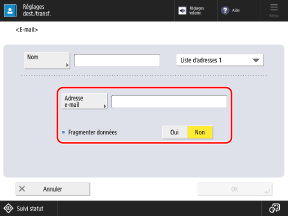
[Adresse e-mail]
Saisissez l'adresse email.
* Vous pouvez définir les noms de domaine fréquemment utilisés (la partie après "@" dans une adresse e-mail) en tant que caractères enregistrés sur le clavier du panneau de commande et les appelés lorsque vous saisissez des adresses e-mail. [Caractères mémorisés pour le clavier]
* Si vous enregistrez un nom de domaine pour qu'il soit automatiquement ajouté lors d'un envoi, vous pouvez enregistrer une adresse e-mail sans avoir à saisir "@" et le nom de domaine. [Ajout auto domaine spécifié à Dest. sans domaine]
[Fragmenter données]
Si la taille des données à envoyer est supérieure à la taille maximale, les données transmises sont divisées et envoyées en plusieurs parties. Dans un tel cas, indiquez s'il faut diviser les données à l'envoi.
Si vous sélectionnez [Oui], les données sont divisées en tailles plus petites ne dépassant pas la taille maximale et sont envoyées en plusieurs parties. Le logiciel de la messagerie du destinataire doit pouvoir combiner les données divisées.
Si vous sélectionnez [Non], le nombre de pages envoyées en une fois est réduit, et les pages sont envoyées en plusieurs transmissions. Cependant, si vous envoyez des données qui ne peuvent pas être divisées en pages, comme un fichier JPEG, une erreur d'envoi se produit.
* Vous pouvez changer la taille maximale pour la taille des données. [Taille données max. pour l'envoi]
Réglages de destinataire de type I-Fax
Lorsque vous enregistrez un destinataire de type I-Fax dans le carnet d'adresses ou sur un bouton 1 touche, configurez les éléments suivants.
Dans cette section, les descriptions reposent sur les écrans et les noms des éléments qui s'affichent lorsque vous enregistrez des destinataires à l'aide du panneau de commande.
Lorsque vous enregistrez des destinataires avec l'interface utilisateur distante depuis un ordinateur, les réglages sont les mêmes, mais la configuration des écrans et les noms des éléments sont différents.
Lorsque vous enregistrez des destinataires avec l'interface utilisateur distante depuis un ordinateur, les réglages sont les mêmes, mais la configuration des écrans et les noms des éléments sont différents.
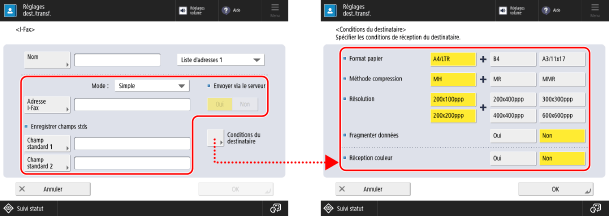
* Les éléments qui s'affichent à l'écran varient d'un modèle et d'un équipement en option à l'autre.
[Mode]
Sélectionnez le mode d'envoi en fonction du type de résultat d'envoi par I-Fax que vous voulez vérifier.
Vérifier si un I-Fax est délivré à un serveur de messagerie
Sélectionnez [Simple].
Lorsque vous envoyez un I-Fax avec le mode Simple, les résultats de l'envoi sont affichés comme suit.
Envoi réussi/Communication non confirmée : [--]
Échec de l'envoi : [NG]
Vérifier si un I-Fax est délivré à la machine destinataire
Sélectionnez [Plein].
Lorsque vous envoyez un I-Fax avec le mode Intégral, les résultats de l'envoi sont affichés comme suit.
Envoi réussi : [OK]
Échec de l'envoi : [NG]
Communication non confirmée : [--]
En outre, lorsque vous envoyez un I-Fax avec le mode Intégral, les résultats de l'envoi sont déterminés par la réception du MDN (l'e-mail de notification du résultat de l'envoi) en provenance de la machine destinataire.
Comme le MDN n'est pas reçu si vous envoyez un I-Fax avec le mode Intégral à une machine qui ne prend pas en charge le mode Intégral, le message [Attente résultat...] s'affiche pour l'état du traitement en cours jusqu'à ce que le temps imparti soit écoulé, même après que l'envoi est terminé. [Temporisation TX mode intégral]
Comme le MDN n'est pas reçu si vous envoyez un I-Fax avec le mode Intégral à une machine qui ne prend pas en charge le mode Intégral, le message [Attente résultat...] s'affiche pour l'état du traitement en cours jusqu'à ce que le temps imparti soit écoulé, même après que l'envoi est terminé. [Temporisation TX mode intégral]
* Pour l'état du traitement en cours et les résultats de l'envoi, vous pouvez vérifier l'état de l'envoi et le journal des envois dans [ Status Monitor]. Vérifier l'état d'envoi ou d'enregistrement et le journal des données numérisées
Status Monitor]. Vérifier l'état d'envoi ou d'enregistrement et le journal des données numérisées
 Status Monitor]. Vérifier l'état d'envoi ou d'enregistrement et le journal des données numérisées
Status Monitor]. Vérifier l'état d'envoi ou d'enregistrement et le journal des données numérisées[Adresse I-Fax]
Saisissez l'adresse email.
Lorsque le destinataire est une machine sur le même réseau
Saisissez l'adresse IP dans le format suivant :
<Nom de la machine destinataire>@[<Adresse IP du destinataire>] |
Exemple :
adv01@[192.168.11.100]
adv01@[192.168.11.100]
* Vous pouvez définir les noms de domaine fréquemment utilisés (la partie après "@" dans une adresse e-mail) en tant que caractères enregistrés sur le clavier du panneau de commande et les appelés lorsque vous saisissez des adresses e-mail. [Caractères mémorisés pour le clavier]
* Si vous enregistrez un nom de domaine pour qu'il soit automatiquement ajouté lors d'un envoi, vous pouvez enregistrer une adresse e-mail sans avoir à saisir "@" et le nom de domaine. [Ajout auto domaine spécifié à Dest. sans domaine]
[Enregistrer champs stds]
Configurez ce réglage pour utiliser un service tel qu'un service de fax par Internet. Pour de plus amples informations, contactez votre fournisseur de service Internet.
[Envoyer via le serveur]
Indiquez s'il faut envoyer les I-fax via le serveur de messagerie lorsque le destinataire est une machine sur le même réseau.
En sélectionnant [Non], vous pouvez envoyer directement à la machine destinataire et réduire la charge sur le serveur de messagerie.
Lorsque cet élément est réglé sur [Non] et que vous voulez faire des envois à un destinataire qui n'est pas spécifié dans un format d'adresse IP, les réglages tels que ceux pour l'enregistrement MX (Mail eXchange) doivent être configurés sur le serveur DNS. Pour de plus amples informations, contactez l'administrateur du réseau.
Si [Mode] est réglé sur [Plein], le MDN est envoyé et reçu via le serveur de messagerie, même si vous réglez cet élément sur [Non].
* Par défaut, vous ne pouvez pas changer le réglage de cet élément. [Utiliser fonction Envoyer via serveur]
[Conditions du destinataire]
Sélectionnez les conditions de destinataire conformément aux spécifications de la machine destinataire. Si vous sélectionnez des conditions non prises en charge par la machine destinataire, une erreur peut se produire.
[Format papier]
Sélectionnez un format de papier pris en charge par la machine destinataire.
Si vous sélectionnez plusieurs formats de papier, la machine sélectionne automatiquement le format de papier le plus proche du format original des données numérisées envoyées. Si vous sélectionnez un format de papier supérieur aux formats qui peuvent être utilisés par la machine destinataire, l'image peut être coupée ou tronquée.
Si le format original des données numérisées est inférieur au format de papier sélectionné, l'image est envoyée dans le même format que celui de l'original, avec des marges vierges.
Si le format original des données numérisées est supérieur au format de papier sélectionné, l'image est envoyée dans un format réduit.
[Méthode compression]
Sélectionnez une méthode de compression prise en charge par la machine destinataire.
La méthode MMR a le taux de compression le plus élevé et le temps de transmission le plus court, suivie par la méthode MR puis la méthode MH.
La méthode MMR a le taux de compression le plus élevé et le temps de transmission le plus court, suivie par la méthode MR puis la méthode MH.
[Résolution]
Sélectionnez une résolution prise en charge par la machine destinataire.
Une valeur haute augmente la résolution et la qualité d'image. Cependant, une haute résolution augmente le temps de transmission.
Une valeur haute augmente la résolution et la qualité d'image. Cependant, une haute résolution augmente le temps de transmission.
[Fragmenter données]
Si la taille des données envoyée par I-Fax est supérieure à la taille maximale, sélectionnez s'il faut diviser les données lors de leur envoi.
Si vous sélectionnez [Oui], les données sont divisées en tailles plus petites ne dépassant pas la taille maximale et sont envoyées en plusieurs parties. La machine destinataire doit pouvoir combiner les données divisées.
Si vous sélectionnez [Non] et que la taille des données est supérieure la taille maximale, une erreur d'envoi se produit.
Si vous réglez [Envoyer via le serveur] sur [Non], les données sont envoyées sans être divisées même si leur taille est supérieure à la taille maximale, quel que soit ce réglage.
* Vous pouvez changer la taille maximale pour la taille des données. [Taille données max. pour l'envoi]
[Réception couleur]
Indiquez si la machine destinataire peut recevoir des données en couleur.
Si vous réglez cet élément sur [Oui], appuyez sur [Suivant] et sélectionnez un format de papier et une résolution pris en charge par la machine destinataire pour recevoir des données en couleur.
Si vous réglez cet élément sur [Oui], appuyez sur [Suivant] et sélectionnez un format de papier et une résolution pris en charge par la machine destinataire pour recevoir des données en couleur.
Réglages de destinataire de type dossier partagé, serveur de fichiers et Boîte avancée
Lorsque vous enregistrez un destinataire de type dossier partagé, serveur de fichiers ou Boîte avancée dans le carnet d'adresses ou sur un bouton 1 touche, configurez les éléments suivants.
Dans cette section, les descriptions reposent sur les écrans et les noms des éléments qui s'affichent lorsque vous enregistrez des destinataires à l'aide du panneau de commande.
Lorsque vous enregistrez des destinataires avec l'interface utilisateur distante depuis un ordinateur, les réglages sont les mêmes, mais la configuration des écrans et les noms des éléments sont différents.
Lorsque vous enregistrez des destinataires avec l'interface utilisateur distante depuis un ordinateur, les réglages sont les mêmes, mais la configuration des écrans et les noms des éléments sont différents.
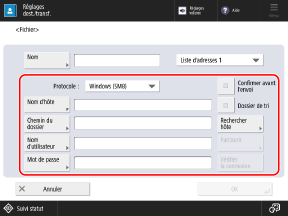
[Protocole]
Sélectionnez le protocole d'envoi.
Pour un dossier partagé, sélectionnez [Windows (SMB)].
Pour un serveur de fichiers, sélectionnez le protocole en fonction du serveur destinataire.
Pour la Boîte avancée, sélectionnez [Windows (SMB)] ou [WebDAV] en fonction de la méthode utilisée pour la rendre publique.
[Nom d'hôte]
Saisissez le nom d'hôte ou l'adresse IP du destinataire.
Pour un dossier partagé, saisissez le nom ou l'adresse IP de l'ordinateur avec le dossier partagé.
Pour saisir une adresse IPv6, mettez l'adresse IP entre crochets [ ].
Lorsque vous avez sélectionné [Windows (SMB)] pour [Protocole]
Ajoutez "\\" avant l'adresse IP.
Exemples :
\\192.168.100.50
\\[fe80:2e9e:fcff:fe4e:dbce]
\\192.168.100.50
\\[fe80:2e9e:fcff:fe4e:dbce]
* Vous pouvez aussi utiliser [Rechercher hôte] ou [Parcourir] pour spécifier le nom d'hôte.
Par défaut, vous ne pouvez pas utiliser [Parcourir]. Vous ne pouvez l'utiliser que si SMB v1.0 est activé dans le réglage de la version de SMB. [Spécifier version client SMB]
Lorsque vous avez sélectionné [FTP] pour [Protocole]
Ajoutez "ftp://" avant l'adresse IP. Si TLS est activé, ajoutez "ftps://" au lieu de "ftp://" avant l'adresse IP.
Exemples :
ftp://192.168.100.50
ftps://[fe80:2e9e:fcff:fe4e:dbce]
ftp://192.168.100.50
ftps://[fe80:2e9e:fcff:fe4e:dbce]
Lorsque vous avez sélectionné [WebDAV] pour [Protocole]
Ajoutez "http://" avant l'adresse IP. Si TLS est activé, ajoutez "https://" au lieu de "http://" avant l'adresse IP.
Exemples :
http://192.168.100.50
https://[fe80:2e9e:fcff:fe4e:dbce]
http://192.168.100.50
https://[fe80:2e9e:fcff:fe4e:dbce]
Lorsque le destinataire est la Boîte avancée de la machine
Lorsque vous spécifiez une adresse de bouclage au lieu du nom d'hôte ou de l'adresse IP de la machine, vous pouvez utiliser les fonctions suivantes.
Vous pouvez envoyer une notification par e-mail lorsqu'un fichier est mémorisé. Envoyer le résultat de la transmission par e-mail
Vous pouvez envoyer et mémoriser des fichiers même lorsqu'il est interdit aux utilisateurs de mémoriser des fichiers via le réseau. [Interdire écriture depuis l'extérieur]
Saisissez l'adresse de bouclage comme indiqué ci-dessous.
Protocole | Pour un nom d'hôte | Pour une adresse IPv4 | Pour une adresse IPv6 |
SMB | \\localhost | \\127.0.0.1 | \\[::1] |
WebDAV | http://localhost | http://127.0.0.1 | http://[::1] |
WebDAV (Quand TLS est activé) | https://localhost | https://127.0.0.1 | https://[::1] |
[Chemin du dossier]
Saisissez le chemin d'accès au dossier dans lequel mémoriser le fichier.
Lorsque vous avez sélectionné [Windows (SMB)] ou [FTP] pour [Protocole]
Si vous sélectionnez [Windows (SMB)], utilisez "\" comme séparateur.
Si vous sélectionnez [FTP], utilisez "/" comme séparateur.
Si vous sélectionnez [FTP], utilisez "/" comme séparateur.
Lorsque [Windows (SMB)] est sélectionné, la fonction [Vérifier la connexion] ne peut vérifier que jusqu'au premier niveau du chemin d'accès au dossier spécifié.
Si le dossier n'existe pas au chemin d'accès saisi, un dossier avec le nom saisi est créé lorsqu'un fichier est mémorisé pour la première fois.
* Cependant, si le dossier parent n'existe pas, ou si vous n'avez pas l'autorisation d'écriture dans le dossier parent, une erreur d'envoi se produit sans qu'un dossier soit créé.
Lorsque vous avez sélectionné [WebDAV] pour [Protocole]
Utilisez "/" comme séparateur.
Lorsque le destinataire est l' Boîte avancée
Le nom du dossier racine est "partagé" pour l'espace partagé et "utilisateurs" pour l'espace personnel.
Exemples :
Lorsqu'un dossier nommé "scandata" se trouve dans l'espace partagé
\partagé\scandata
/partagé/scandata
\partagé\scandata
/partagé/scandata
Lorsqu'un dossier nommé "scandata" se trouve dans l'espace personnel
\utilisateurs\scandata
/utilisateurs/scandata
\utilisateurs\scandata
/utilisateurs/scandata
[Nom d'utilisateur]
Saisissez le nom d'utilisateur pour se connecter à ce destinataire.
* Vous pouvez utiliser UPN pour vous connecter à un ordinateur appartenant à un domaine exploité avec Active Directory.
[Mot de passe]
Saisissez le mot de passe pour se connecter à ce destinataire.
[Confirmer avant l'envoi]
Cochez cette case pour afficher un écran de confirmation du nom d'utilisateur et du mot de passe avant que vous envoyiez un fichier à ce destinataire.
Comme ce réglage vous permet de saisir le nom d'utilisateur et le mot de passe sur l'écran de confirmation à chaque fois que vous envoyez un fichier, vous pouvez enregistrer un destinataire sans définir le nom d'utilisateur et le mot de passe.
Comme ce réglage vous permet de saisir le nom d'utilisateur et le mot de passe sur l'écran de confirmation à chaque fois que vous envoyez un fichier, vous pouvez enregistrer un destinataire sans définir le nom d'utilisateur et le mot de passe.
Décochez cette case si vous enregistrez ce destinataire dans un groupe. Si vous enregistrez ce destinataire dans un groupe avec la case cochée, vous ne pourrez pas spécifier le groupe en tant que destinataire et lui envoyer des données.
Si vous utilisez ce destinataire comme destinataire de transfert de fax, l'écran de confirmation ne s'affiche pas lorsqu'un fax est transféré, même si la case est cochée.
[Dossier de tri]
Si cette case est cochée, à chaque fois que vous envoyez un fichier, un nouveau dossier est créé dans le dossier spécifié dans [Chemin du dossier], et le fichier est enregistré dans ce dossier.
Lorsque vous envoyez un fichier, vous pouvez créer un nouveau dossier et enregistrer le fichier dans ce dossier simultanément.
Lorsque vous envoyez un fichier, vous pouvez créer un nouveau dossier et enregistrer le fichier dans ce dossier simultanément.
* Cet élément n'est affiché que lorsque [Windows (SMB)] ou [FTP] est sélectionné dans [Protocole].
Lorsque la case est cochée
Sur l’écran d’envoi, appuyez sur [ Début] pour afficher l’écran suivant.
Début] pour afficher l’écran suivant.
 Début] pour afficher l’écran suivant.
Début] pour afficher l’écran suivant.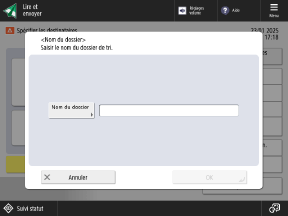
Appuyez sur [Nom du dossier], saisissez le nom du dossier que vous souhaitez créer, puis appuyez sur [OK]  [OK].
[OK].
 [OK].
[OK].Si vous spécifiez plusieurs destinataires, une erreur d’envoi se produit.
Si le dossier saisi existe déjà, le fichier est stocké dans ce dossier.
[Vérifier la connexion]
Vérifiez si la machine peut se connecter au destinataire à l'aide des informations configurées.
* Lorsque vous réglez [Protocole] sur [WebDAV], la méthode HEAD de HTTP est utilisée pour vérifier la connexion. Même si les informations sont correctement configurées, une erreur peut se produire à cause des réglages configurés sur le serveur.
Lorsque vous avez sélectionné [WebDAV] pour [Protocole]
La méthode HEAD de HTTP est utilisée pour vérifier la connexion.
Si l'accès au moyen de la méthode HEAD est interdit, une erreur liée à la vérification de la connexion peut se produire même lorsque les informations du destinataire sont correctement configurées. Cependant, la connexion s'établit correctement pendant l'envoi à proprement parler.
Si l'accès au moyen de la méthode HEAD est interdit, une erreur liée à la vérification de la connexion peut se produire même lorsque les informations du destinataire sont correctement configurées. Cependant, la connexion s'établit correctement pendant l'envoi à proprement parler.
* Exemples des situations dans lesquelles l'accès au moyen de la méthode HEAD est interdit
IIS 7 : l'accès au moyen de la méthode HEAD n'est pas possible sauf si la case Source est cochée dans les autorisations d'accès pour les règles de création WebDAV du dossier cible.
Apache : l'accès au moyen de la méthode HEAD n'est pas possible sauf si HEAD est décrite en utilisant la directive Limit dans httpd.conf.
Boîte avancée : lorsqu'elle est utilisée en tant que serveur WebDAV, l'accès au moyen de la méthode HEAD est toujours interdit.
NOTE
Changer la méthode d'authentification utilisée pour se connecter au destinataire
Au lieu de mettre en place le nom d'utilisateur et le mot de passe, vous pouvez configurer les réglages permettant d'utiliser les informations d'authentification pour se connecter à la machine ou les informations d'authentification enregistrées pour chaque utilisateur. [Infos utilisées pour TX/navigation fichier]
Réglages de destinataire de type fax
Lorsque vous enregistrez un destinataire de type fax dans le carnet d'adresses ou sur un bouton 1 touche, configurez les éléments suivants.
Dans cette section, les descriptions reposent sur les écrans et les noms des éléments qui s'affichent lorsque vous enregistrez des destinataires à l'aide du panneau de commande.
Lorsque vous enregistrez des destinataires avec l'interface utilisateur distante depuis un ordinateur, les réglages sont les mêmes, mais la configuration des écrans et les noms des éléments sont différents.
Lorsque vous enregistrez des destinataires avec l'interface utilisateur distante depuis un ordinateur, les réglages sont les mêmes, mais la configuration des écrans et les noms des éléments sont différents.
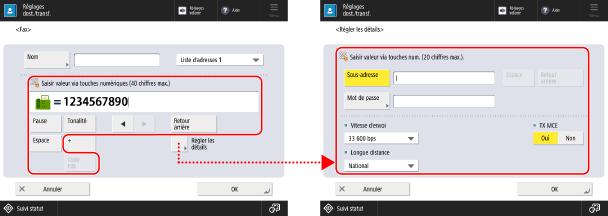
Champ de saisie du numéro de fax
Saisissez le numéro de fax avec les touches numériques.
Si un numéro de ligne externe est nécessaire, ajoutez-le avant le numéro de fax.
Pour saisir un destinataire international, saisissez d'abord l'indicatif d'accès international suivi de l'indicatif du pays et du numéro de fax.
Utilisez les boutons décrits ci-dessous en fonction du destinataire ou du service utilisé.
Si un numéro de ligne externe est nécessaire, ajoutez-le avant le numéro de fax.
Pour saisir un destinataire international, saisissez d'abord l'indicatif d'accès international suivi de l'indicatif du pays et du numéro de fax.
Utilisez les boutons décrits ci-dessous en fonction du destinataire ou du service utilisé.
* Vous ne pouvez pas saisir "P" (pause) au début du numéro de fax.
[Pause]
Insérez la lettre "P."
Si vous ne parvenez pas à vous connecter correctement lors de l'envoi à un destinataire international, insérez "P" entre les numéros pour ajouter une pause. Vous pouvez changer la durée de la pause. [Régler durée de pause]
Si vous ne parvenez pas à vous connecter correctement lors de l'envoi à un destinataire international, insérez "P" entre les numéros pour ajouter une pause. Vous pouvez changer la durée de la pause. [Régler durée de pause]
[Tonalité]
Insérez la lettre "T."
Même si vous utilisez une ligne à impulsions décimales, une tonalité de manœuvre sera utilisée pour les numéros suivant le "T." Saisissez un "T" dans les situations telles que l'utilisation d'un service d'information par fax.
Même si vous utilisez une ligne à impulsions décimales, une tonalité de manœuvre sera utilisée pour les numéros suivant le "T." Saisissez un "T" dans les situations telles que l'utilisation d'un service d'information par fax.
[Code PIN]
Appuyez pour saisir votre code PIN (Personal Identification Number). [Accès par code PIN] [Amérique du Nord]
* Cet élément n'est pas disponible sur tous les modèles ou dans toutes les régions.
Touche [R]
Si la machine est reliée à un autocommutateur privé, appuyez sur ce bouton avant de saisir le destinataire. Si ce bouton n'est pas disponible, vous devez enregistrer la programmation de la touche R. [Réglage touche R] [Europe][Asie/Océanie][Amériques] (Machine de 230 V uniquement)
* Cet élément n'est pas disponible sur tous les modèles ou dans toutes les régions.
[Régler les détails]
Paramétrez les détails d'envoi de la télécopie, si nécessaire.
[Sous-adresse] et [Mot de passe]
Configurez ces réglages pour utiliser une sous-adresse et renforcer la confidentialité des communications.
* La machine prend en charge les sous-adresses à la norme de l'UIT-T (Secteur de la normalisation des télécommunications de l'Union internationale des télécommunications). Si la machine destinataire prend en charge la communication par sous-adresse (communication confidentielle), vous pouvez renforcer la confidentialité des documents envoyés en mettant en place une sous-adresse et un mot de passe pour l'envoi.
[Vitesse d'envoi]
Selon le destinataire ou l'état de la ligne, une erreur d'envoi peut se produire à cause de la vitesse de la communication. Si des erreurs d'envoi se produisent fréquemment, réglez cet élément sur une vitesse plus basse.
[Longue distance]
Si une erreur se produit pour un destinataire international, sélectionnez [Longue dist. (1)]. Si l'erreur persiste, sélectionnez [Longue dist. (2)] puis [Longue dist. (3)].
[Sélection de la ligne]
Si vous disposez de plusieurs lignes, sélectionnez la ligne à utiliser pour les envois.
[TX MCE]
Si une erreur se produit lors de l'envoi d'une image, la fonction Mode de correction d'erreur (MCE) vérifie et corrige l'image de sorte à ne pas envoyer une image distordue. Indiquez s'il faut utiliser la fonction MCE.
Lorsque la transmission MCE est activée, la fonction vérifie s'il y a des erreurs du côté de l'expéditeur ou du côté du destinataire pendant la communication. La fonction MCE doit donc être activée sur la machine destinataire.
Avec la transmission MCE, la communication peut prendre plus de temps que d'habitude car la fonction vérifie s'il y a des erreurs pendant la communication. De plus, même lorsque la transmission MCE est activée, des erreurs peuvent parfois se produire à cause de l'état de la ligne.